Instalace Dynmapy
Dynmapa je jeden z nejpoužívanějích pluginů na online mapy na serveru. Hráč se pomocí ní může dívat na terén mapy, stavby a podobně z webového prohlížeče.
Instalace
- Plugin stáhněte ze SpigotMC.
- Nahrajte do složky
pluginsa server restartujte.
Nastavení portu Dynmapy
- Jděte do Přehledu serveru a vyberte jeden volný port, který nikde nepoužíváte.
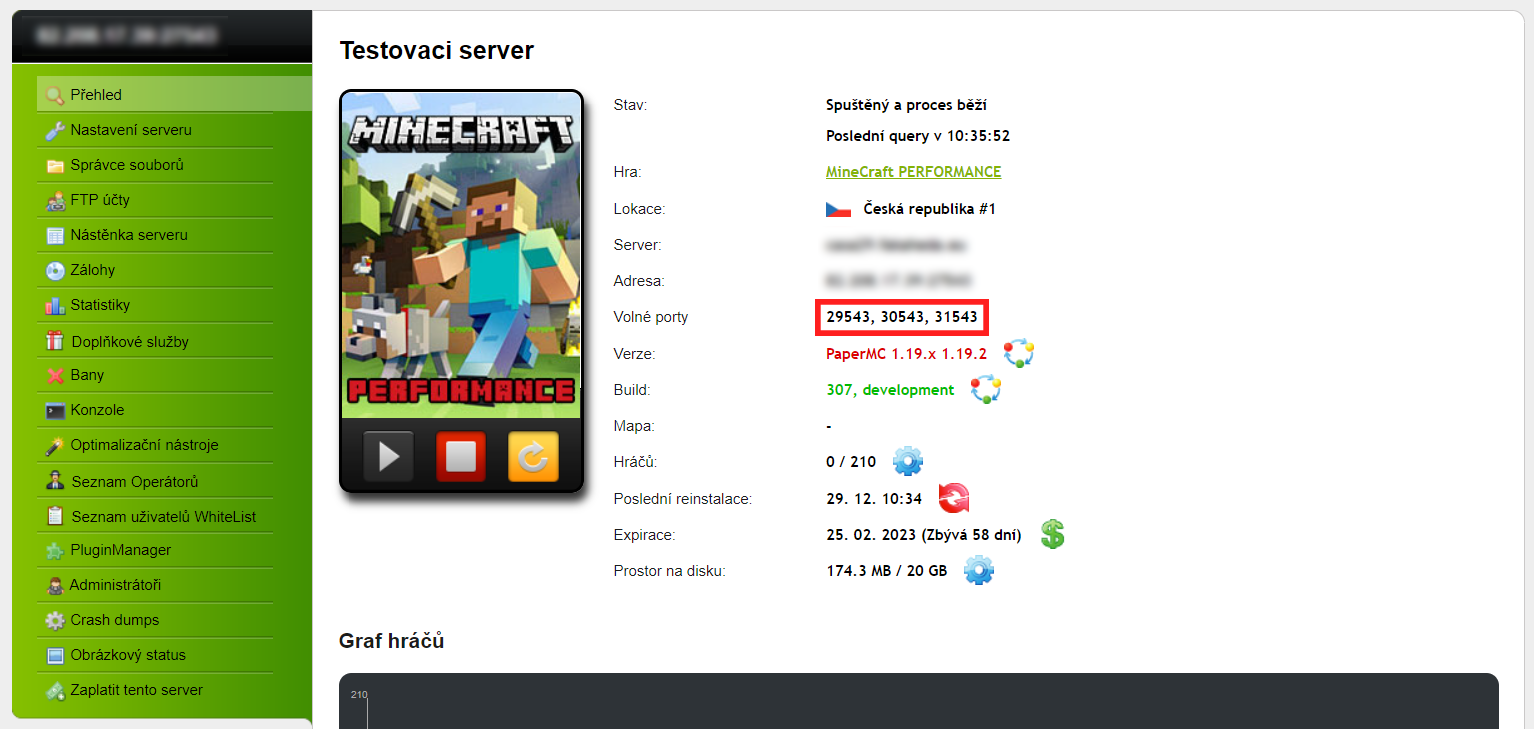
- Poté přejděte do
configuration.txt, na řádku349změňtewebserver-portna vámi vybraný volný port a server restartujte.
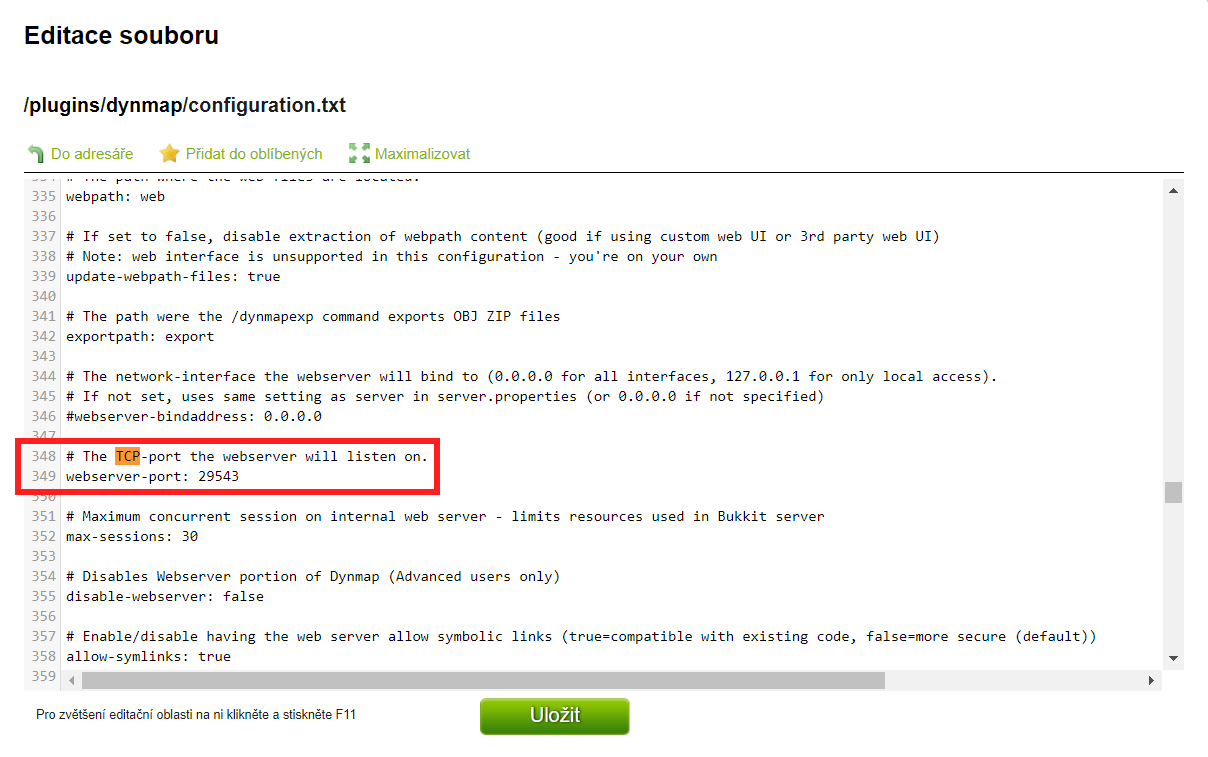
Jestli jste port nastavili správně se dozvíte zadáním vaší IP adresy (tedy 82.208.xx.xx) a portu, který jste vybrali (82.208.xx.xx:xxxxx) do prohlížeče.
Pokud se vše povedlo, měli byste vidět toto.
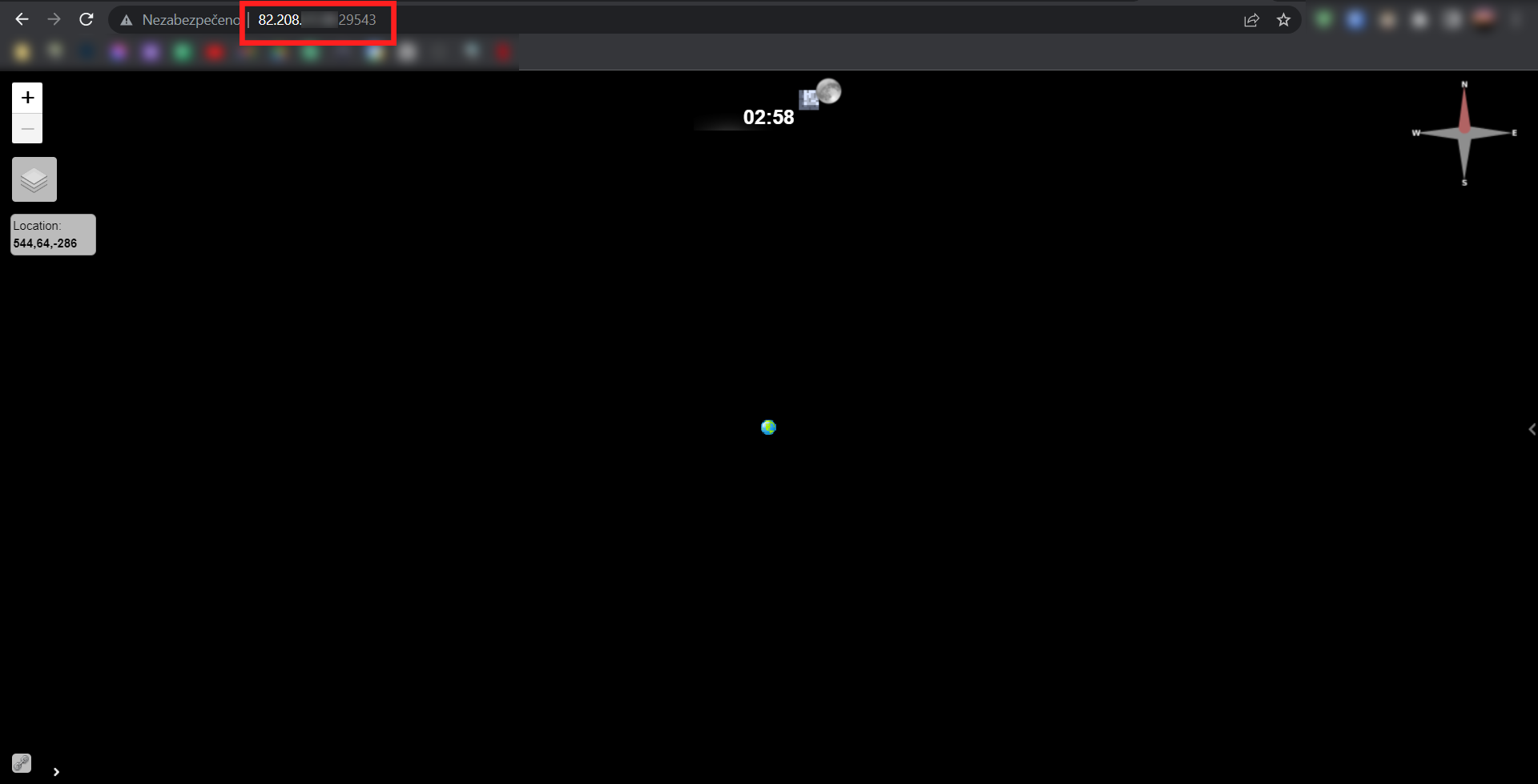
V případě, že máte nastavený border a vygenerovaný svět, přeskočte návod na „Generování dynmapy“.
Pokud nemáte odkazy na oba návody najdete níže.
Nastavení borderu
Generování mapy
Nastavení generování pohledů
V případě, že máte oba požadavky za sebou, můžete dát generovat Dynmapu.
- V první řadě si zkontrolujte jaké světy se vám budou generovat. To uděláte v souboru
worlds.txt.
Já zde mám pouze svět world, kterému se budou generovat 3 pohledy.
# (řádek s # je neaktivní) na příslušných řádcích.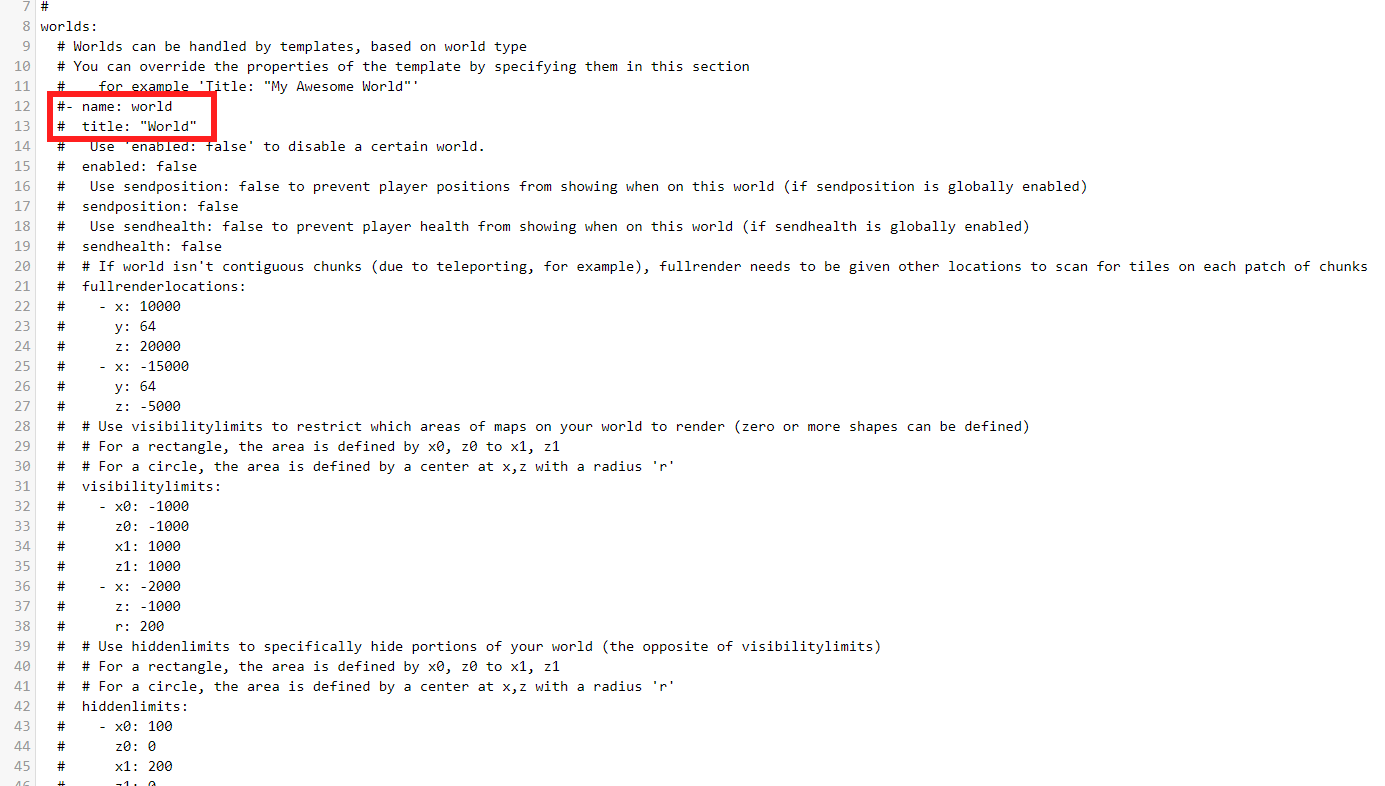

Pokud chcete některý z pohledů smazat, odstraňte jej od odrážky až k další odrážce. Pokud tedy chci smazat například pohled cave (který doporučuji smazat, zbytečný pohled), soubor bude vypadat takto.
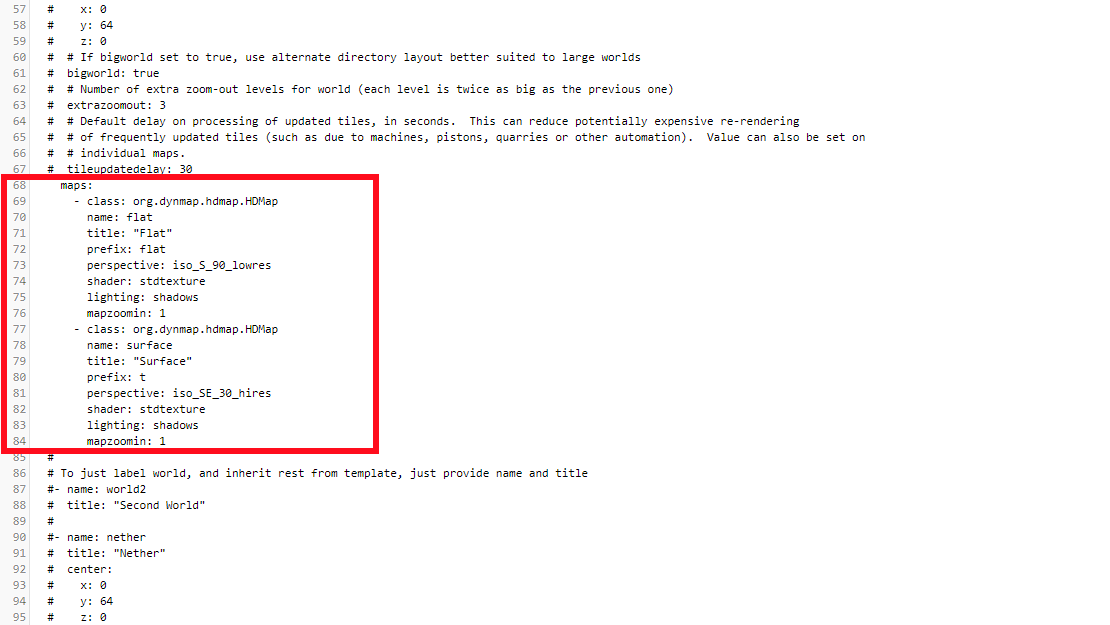
Nastavení kvality
U každého pohledu v souboru world.txt je také parametr perspective. Skládá se z několik částí, jako směr pohledu nebo úhel pohledu, ale podstatná je poslední část, která určuje v jakém rozlišení se pohled vygeneruje. Rozlišení hires zabírá na disku zbytečně moc místa.
hires vždy na lowres, v opačném případě pohled zabírá i několikanásobek toho, co na disku zabírá mapa!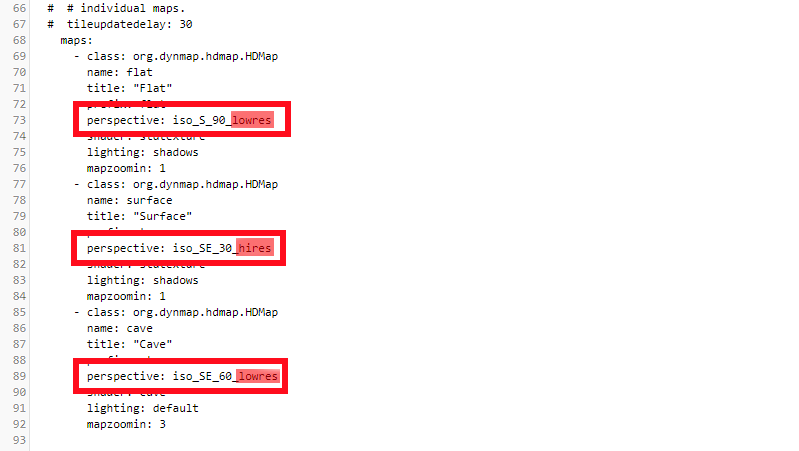
Typy pohledů
Flat – nejpoužitelnější pohled, jedná se o pohled vygenerovaný z vrchu (něco jako satelitní snímky).
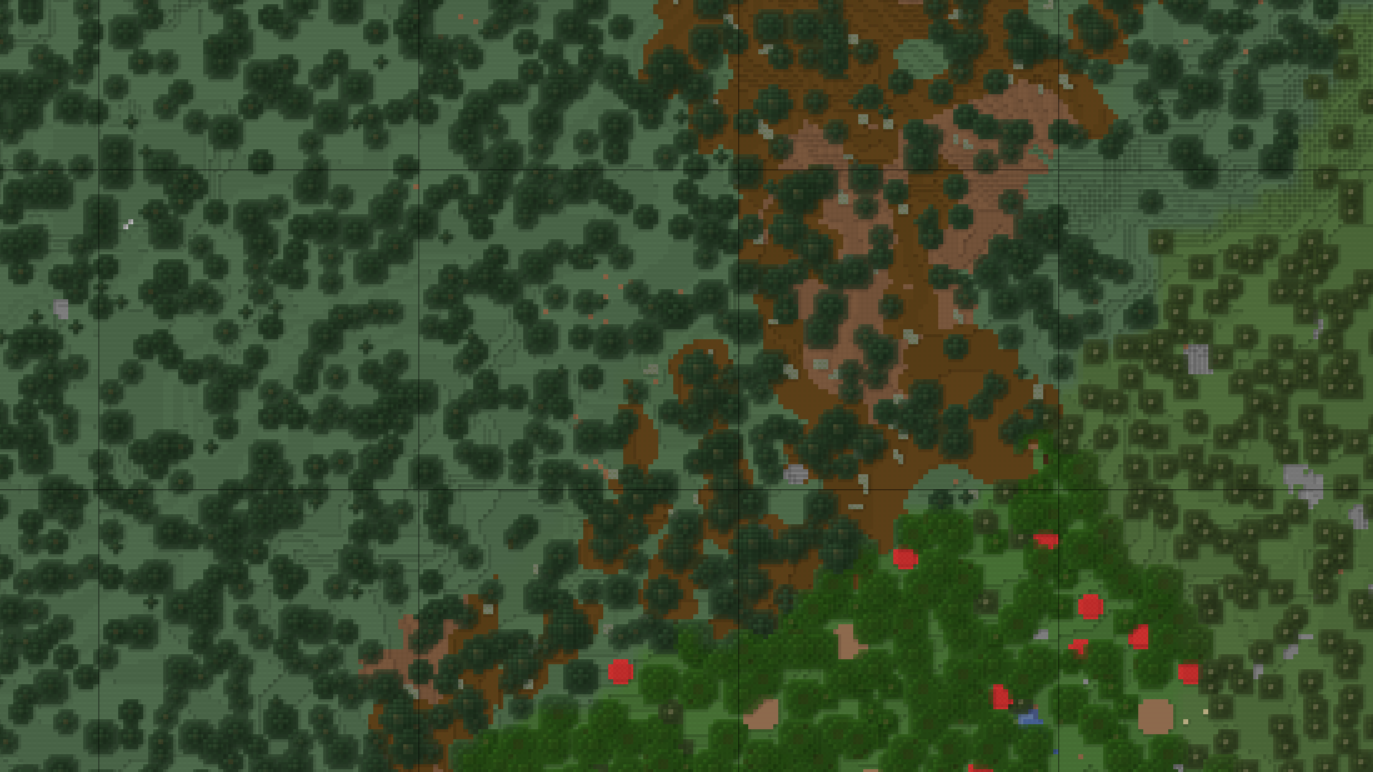
Surface – 3D pohled z vrchu.
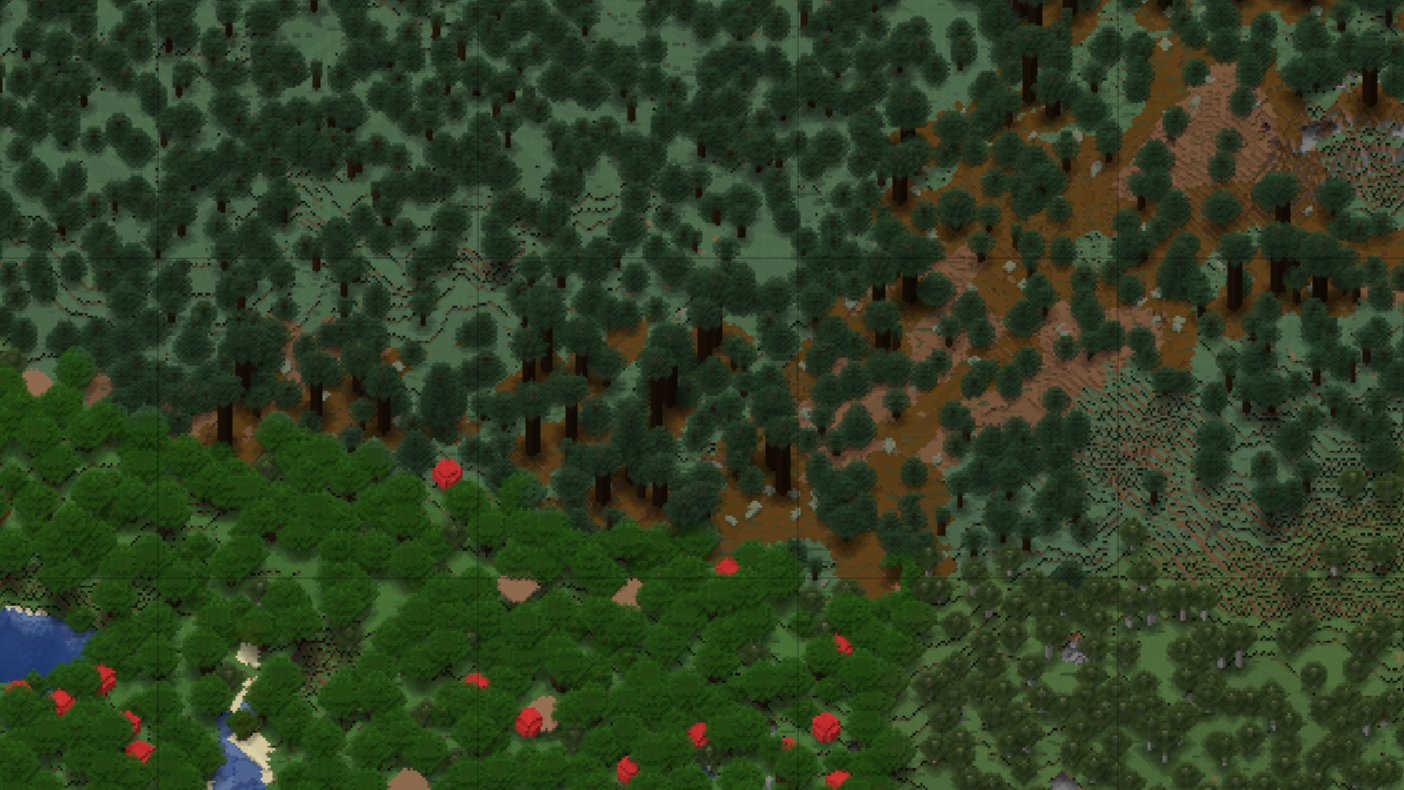
Cave – pohled zobrazující jeskyně apod., doporučuji odstranit.
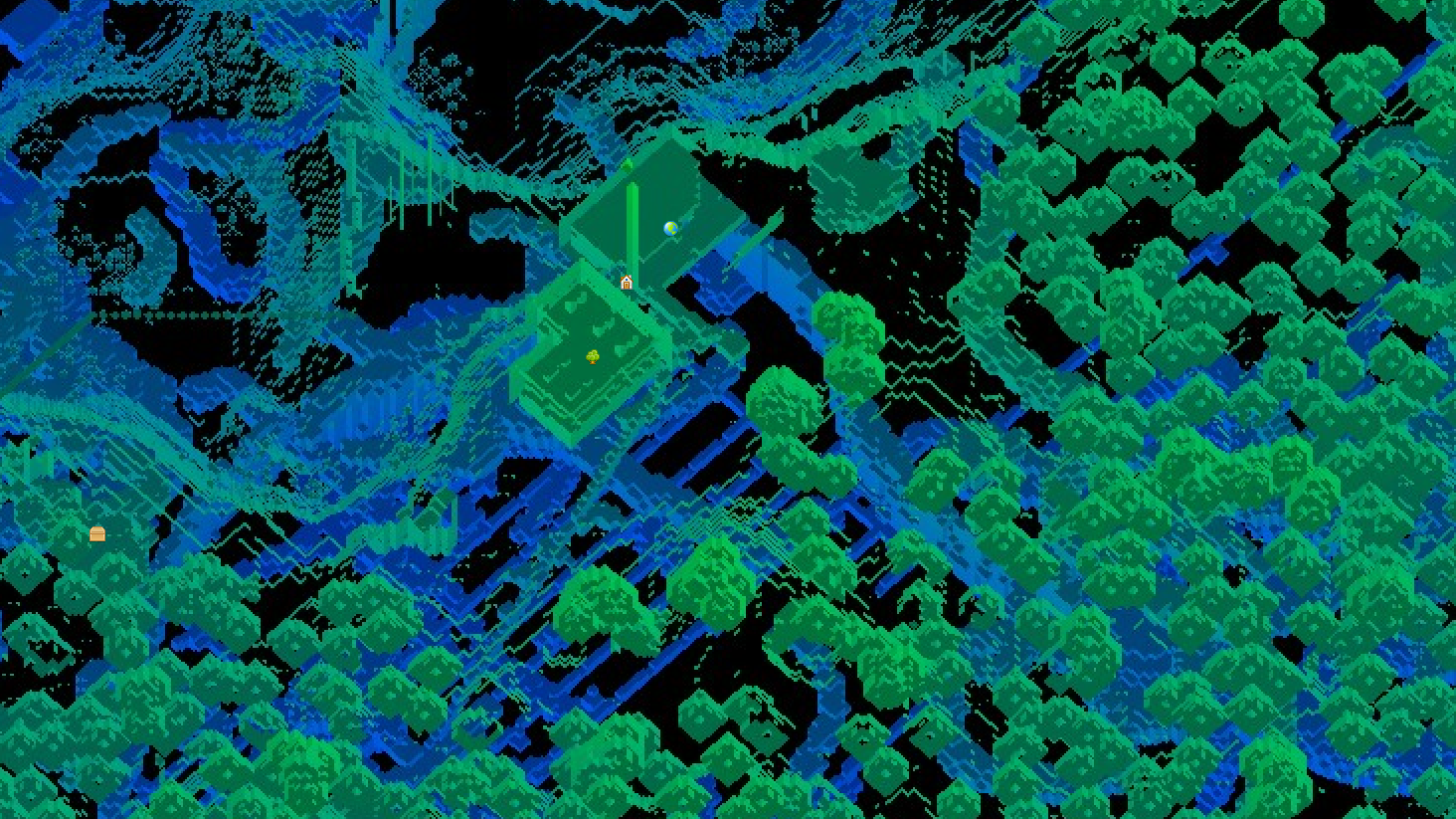
- Po zkontrolování generovaných světů můžete jít na samotný render
Příkazy ke generování Dynmapy
dynmap fullrender <svět> – vygeneruje Dynmapu v daném světě po border
dynmap cancelrender <svět> – zruší momentální generování
dynmap updaterender <svět> – aktualizuje Dynmapu světa
Je návod nejasný nebo potřebuješ další pomoc?
Hostuješ u FakaHeda.eu? Využij náš Discord technické podpory!
